How to Fix Error "Windows Has Stopped This Device Because It Has Reported Problems. (Code 43)"
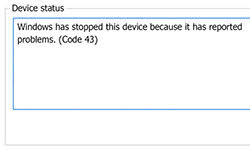 WindowsがインストールされているPCを使用している場合は、 「問題が報告されたため、Windowsがこのデバイスを停止しました。(コード43)」というメッセージが表示されることがあります。このエラーコードは、考えられる問題の膨大なリストを網羅しています。これは基本的にWindowsがデバイスを識別できないことを意味します。 Macでは、同様の "Code 43エラー"があります 。これを解決するには、 ここをクリックしてください 。理論的には、問題のデバイスは誤動作している可能性がありますが、ほとんどの場合、問題はデバイスを管理するドライバにあります。前者が当てはまる場合は、デバイスを交換する必要があります。しかし、あなたが抜本的な何かをする前に、あなたはそれが単純なドライバエラーではないことを確認するべきです。
WindowsがインストールされているPCを使用している場合は、 「問題が報告されたため、Windowsがこのデバイスを停止しました。(コード43)」というメッセージが表示されることがあります。このエラーコードは、考えられる問題の膨大なリストを網羅しています。これは基本的にWindowsがデバイスを識別できないことを意味します。 Macでは、同様の "Code 43エラー"があります 。これを解決するには、 ここをクリックしてください 。理論的には、問題のデバイスは誤動作している可能性がありますが、ほとんどの場合、問題はデバイスを管理するドライバにあります。前者が当てはまる場合は、デバイスを交換する必要があります。しかし、あなたが抜本的な何かをする前に、あなたはそれが単純なドライバエラーではないことを確認するべきです。
エラーを修正する方法
まず、デバイスが最近インストールしたビデオカードまたはその他のハードウェアである場合は、それをマザーボードに正しく接続し、正しく構成したことを確認することをお勧めします。また、あなたの電源があなたのすべてのハードウェアをサポートするのに十分であることを確かめるべきです。設定とWindowsのバージョンによっては、問題についての通知が表示される場合があります。そうした場合、通知をクリックすると直接[ デバイスマネージャ]ウィンドウに移動する可能性があります。その場合は、手順4に進みます。通知が届かない場合や、[ デバイスマネージャ]にリダイレクトされない場合は、次の手順に従ってください。
- 「Windowsキー」と「R」を 押すこれは、 「ファイル名を指定して実行」ボックスを起動する必要があります。
- 「sysdm.cpl」と入力して「Enter 」を押します。
- 「ハードウェア」タブに行き、 「デバイスマネージャ」をクリックしてください。
- 適切な種類のデバイスを拡張します(場合によっては、システムが問題のあるデバイスを自動的に拡張し、黄色い三角形の中に感嘆符を付けます)。
- デバイスをダブルクリックして[ ドライバ ]タブに移動し、[ デバイスのアンインストール ]をクリックします。
- 適切なデバイスドライバを使用してデバイスを再インストールしてください。
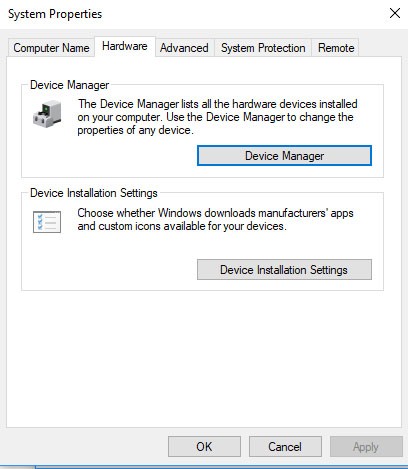
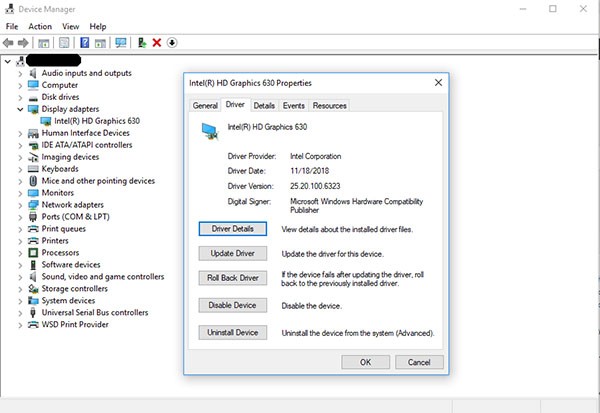
デバイスをアンインストールする代わりに、それを無効にしてから再度有効にしてみてください。場合によっては、それで問題を解決するのに十分な場合があります。ドライバを更新することもできます。また、最近ドライバを更新した後で、更新後にエラーが発生し始めた場合は、[ ドライバのロールバック ]をクリックして前のバージョンに復元できます。問題のあるデバイスの[ ドライバ ]タブに、これらすべてのオプションがあります。存在しないデバイスでもコード43エラーが発生する可能性があります。それはまれなことですが、その場合はファントムデバイスをアンインストールするだけです。